werfault.exe是什么进程?werfault.exe本身并不是一个错误。这是Windows操作系统可执行文件之一,它与“Windows错误报告系统”有关。换句话说,werfault.exe服务作为一个发送器,它将有关人们遇到的错误的信息发送到Microsoft服务器。如果您收到错误弹出窗口“werfault.exe - 应用程序错误”,这意味着罪魁祸首不是werfault.exe文件本身,而是您尝试启动的应用程序。
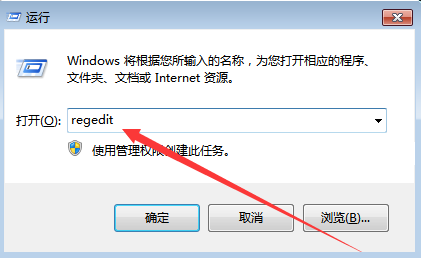
通常,当PC的所有者尝试启动某个微软应用程序时,会弹出werfault.exe弹出窗口。虽然有时问题的罪魁祸首可能与.exe文件有关,建议暂时停止Windows错误报告服务。但是,专家还建议禁用第三方杀毒软件(如果您正在使用它)或尝试更新显示驱动程序。如果您需要指导如何修复werfault.exe错误,则请点击下面的解决方法。
如何解决Win10上的Werfault.exe应用程序错误?
作为解决werfault.exe应用程序错误的第一步,请尝试禁用您的防病毒软件。此选项适用于使用第三方软件(如Norton,Avast或Kaspersky、卡巴斯基)的用户。它可能是它面对Windows错误报告服务导致应用程序错误。如果没有帮助,那么我们会建议您执行以下两种方法:
方法1:禁用Windows错误报告服务
1、单击win+ R,键入services.msc,然后按Enter键。
2、找到Windows错误报告服务,双击它,然后选择属性。
3、打开常规选项卡。
4、找到启动类型并将其设置为禁用。
5、单击应用并确定以保存更改。
6、如果问题已经解决,我们建议您启用该过程并检查Werfault.exe应用程序错误是否重新出现。如果是这样,请执行第二种方法。
方法2:重新安装显示驱动程序并运行Windows Update服务
Werfault.exe应用程序错误通常与显示驱动程序的失败相关联。因此,如果在禁用Windows错误报告服务后错误仍未解决,请尝试更新显示驱动程序。此外,您还应该安装所有可用的Windows更新。为此,请执行以下操作:
1、按Win键,输入设备管理器,然后按Enter键。
2、在左侧窗格中找到显示驱动程序,单击它们并选择卸载驱动程序。
3、如果弹出确认窗口,请点击确定继续。
4、一旦驱动程序被卸载,重新启动您的电脑。
5、当系统启动时,再次打开设备管理器。
6、单击工具栏上的操作选项卡。
7、选择扫描硬件更改。现在系统应该自动检测您之前删除的显示驱动程序并重新安装它们。
8、如果由于某种原因,此过程失败,请转到制造商的网站并手动下载驱动程序。
9、最后,单击Win键+ I打开设置。
10、选择更新和安全,然后单击检查更新按钮。
11、当系统提供可用更新的列表时,单击安装更新。
12、最后,重新启动系统。
总结:以上就是werfault.exe进程的相关介绍以及werfault.exe应用程序错误的修复方法了。






